
Konfiguracija usmerjevalnika DIR-300 NRU ne deluje, pomagajte z nasveti. Kupil sem ta model usmerjevalnika. V trgovini so me pomirili, rekli so, da ga je najlažje namestiti in skoraj vsi ruski ponudniki interneta delajo z njim in vsi imajo navodila, kako ga namestiti na uradna spletna mesta. Na spletnem mestu našega ponudnika seveda ni bilo navodil o tem modelu in prav tako sem ugotovil, da ima usmerjevalnik DIR-300 tam različne revizije b1-b5 tam (imel sem NRU b5). In za vsakega ponudnika interneta je usmerjevalnik konfiguriran drugače ali pa se mi je zdelo tako. Kar zadeva priročnik, ki je priložen usmerjevalniku, obstaja opis povezave DIR-300NRU b5 z operacijskim sistemom XP. Najprej ga želim povezati s sistemsko enoto z operacijskim sistemom Windows 7 in nato povezati prenosnik moje hčerke z ustvarjenim virtualnim omrežjem, vendar je nanj nameščen tudi Windows 7. Poskusil sem ugotoviti sam in veste, iz vseh teh IPoE in PPPoE, PPTP glave zbolel. Zato imam vprašanje za vas, ali lahko še vedno povežem dva naša računalnika na usmerjevalnik ali takoj pokličem strokovnjaka, kot ste vi. In vendar razložite v ruščini, kakšna je razlika med WAN in VPN? Vladimir Samara.
Konfiguriranje usmerjevalnika DIR-300 NRU
Že dolgo me prijatelji prosijo, naj kupim in konfiguriram usmerjevalnik zanje. Gremo v trgovino, kupimo in prilagodimo korak za korakom in opazujete vse, kar se zgodi, bo vse jasno tudi začetnikom. Lahko priključite katerikoli usmerjevalnik, vse je odvisno od vaše vztrajnosti in seveda potrpežljivosti. Konfiguriranje usmerjevalnika DIR-300 NRU ni zapleteno, ta usmerjevalnik je zelo priljubljen zaradi poceni cene 1000-1100 rubljev in dobre zanesljivosti in deluje z operacijskimi sistemi Windows XP, Windows Vista, Windows 7. Na uradnih spletnih straneh ruskih ponudnikov obstajajo navodila za njegovo namestitev, a kot sem opazil zastarele revizije b1, b2, b3, spletni vmesnik za nastavitve v črni in rjavi barvi.
- Leta 2011 je D-Link posodobil svoj spletni vmesnik, zdaj so okna z nastavitvami usmerjevalnika (vključno z novim modelom DIR-300NRU b5 bledo zelena, ozadje pa belo, seveda so se nastavitve nekoliko spremenile. Ponudniki imajo na svojem mestu vse ostalo. To je veliko uporabnikov, pred kratkim kupil usmerjevalnik, je zmedeno. Trenutno po mojih opažanjih najpogosteje kupujejo model D-Link DIR-300 NRU b5 s podporo za Wi-Fi pri hitrostih do 150 Mbps, z uporabo posodobljenega nastavitvenega vmesnika, vgrajenega požarnega zidu in združljivosti s standardi brez ožičeni 802.11b in 8 02.11g Svetujem vam, da natančno veste, kaj kupujete, in preverite vse ostalo v trgovini.
Pozor! Nastavitev usmerjevalnika D-Link DIR-300 NRU (revizije HW: b1, b2, b3) se nekoliko razlikuje od nastavitve modela usmerjevalnika DIR-300NRU b5, a bistvo je v bistvu enako, zdaj boste videli vse zase. Več informacij za vas: Obstaja spletna stran še štirje članki: Kako konfigurirati usmerjevalnik Asus RT-G32, konfigurirati usmerjevalnik ASUS RT-N10P in kako konfigurirati usmerjevalnik DIR-615 D-link in D-Link DIR-300 / A / D1A, bodo morda koristni..

 Zdaj o nastavitvah. Preden od našega doma dejansko pridete do interneta (globalnega računalniškega omrežja), se najprej povežemo s svojim internetnim ponudnikom ali ponudnikom v virtualnem zasebnem omrežju (na primer Beeline). V Rusiji je malo resničnih ponudnikov, veliko poddobaviteljev, v preprostem jeziku posrednikov. Od načina, kako ti ponudniki organizirajo svoje omrežje, pa je odvisno, kako konfigurirati usmerjevalnik..
Zdaj o nastavitvah. Preden od našega doma dejansko pridete do interneta (globalnega računalniškega omrežja), se najprej povežemo s svojim internetnim ponudnikom ali ponudnikom v virtualnem zasebnem omrežju (na primer Beeline). V Rusiji je malo resničnih ponudnikov, veliko poddobaviteljev, v preprostem jeziku posrednikov. Od načina, kako ti ponudniki organizirajo svoje omrežje, pa je odvisno, kako konfigurirati usmerjevalnik..Kakšna je razlika med vsemi ponudniki (ki zagotavljajo internetne storitve) in kako to vpliva na nastavitve usmerjevalnika?
Dandanes polovica ponudnikov za delo uporablja sodoben mrežni protokol DHCP ali IPoE, kjer se distribucija naslovov IP in DNS samodejno zgodi (za internetnega ponudnika moram reči, da je zelo priročno), za dostop do interneta pa uporablja zastareli protokol tunela ali nov protokol tuneliranja druge stopnje L2TP (združuje PPTP in L2F). Druga polovica ponudnikov uporablja zastareli protokol PPPoE, ki je večinoma povezan s tehnologijo xDSL (na primer Rostelecom), torej uporablja DSL modeme, v nastavitvah usmerjevalnika znova izberemo vrsto povezave PPPoE (informacije na koncu članka) in jo konfiguriramo nekoliko drugače kot v prvem primeru. Seveda so včasih tudi druge funkcije, zato preden kupite usmerjevalnik, vam svetujem. Pokličite svojega ponudnika internetnih storitev in poiščite vse informacije, ki jih potrebujete za konfiguriranje usmerjevalnika, pozanimajte se o temi, katere serije modelov usmerjevalnikov lahko izberete, da se pozneje ne mučite z nastavitvami, strojno programsko opremo in, kot ste že rekli, strokovnjaki, kot sem jaz. Zdaj pa si poglejmo natančneje konfiguracijo mojega zelo dobrega usmerjevalnika iz D-Link, DIR-300NRU b5. Na splošno sem ta usmerjevalnik večkrat nastavil v sedmerico in v operacijskem sistemu Windows XP, vendar žal nisem pogledal priloženega priročnika, vendar se izkaže, da v resnici, kot je rekel naš bralec, o sistemu Windows 7 ni nič napisanega, vendar obstajajo informacije o XP-u. Brez skrbi, naš usmerjevalnik deluje odlično v obeh operacijskih sistemih..

Start - Nadzorna plošča - Omrežne povezave - Lokalna povezava - Lastnosti - Internetni protokol (TCP / IP) - Lastnosti - Samodejno dobite IP naslov in samodejno prejmite naslov strežnika DNS.
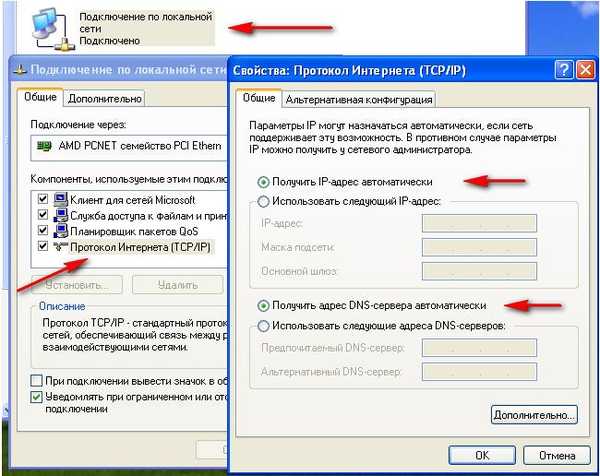
Windows 7
Start - Vnesite omrežne povezave - lokalna povezava - lastnosti - internetni protokol različice 4 (TCP / IPv4) in lastnosti - samodejno pridobite naslov IP in samodejno pridobite naslov strežnika DNS.
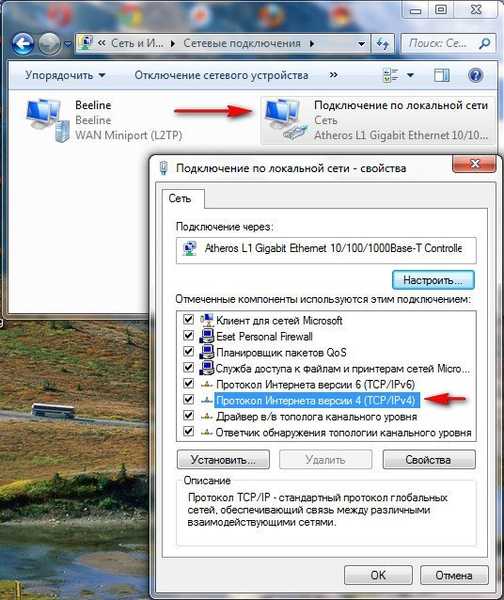
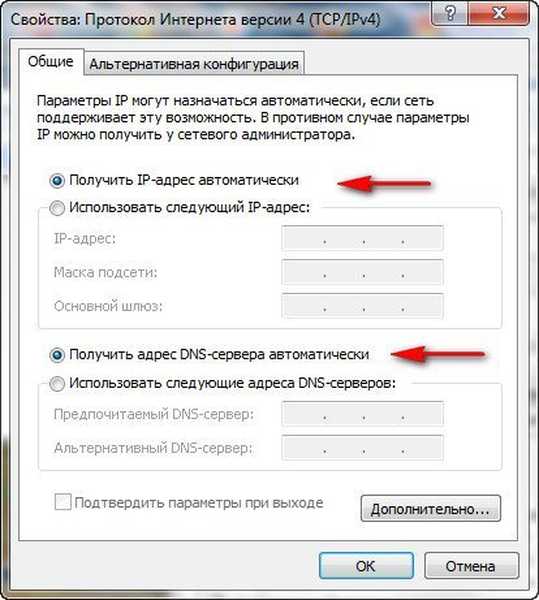
Če je v lastnostih internetnega protokola izbrano potrditveno polje Uporabi naslednji naslov IP in so naslovi registrirani, morajo biti v dogovoru s ponudnikom navedeni isti naslovi, potem vaš internetni ponudnik deluje s PPTP ali PPPoE protokolom. Razmislite o postavitvi usmerjevalnika s temi protokoli na koncu. Preden povežete usmerjevalnik s temi protokoli, morate tudi v lastnostih internetne povezave nastaviti samodejno Pridobiti IP-naslov in pridobiti naslove parametrov strežnika DNS. Pojdite na nastavitve usmerjevalnika. Če gre kaj narobe za vas, lahko usmerjevalnik vedno ponastavite na tovarniške nastavitve s klikom na gumb Ponastavi. Lokalni internetni kabel, ki ga izvaja vaš ponudnik, povežemo z vrati WAN na usmerjevalniku, kot vidimo internet, in usmerjevalnik in vaš stacionarni računalnik povežemo z omrežnim kablom (v našem primeru modrega) prek vrat LAN št. 1.

Uporabniki, ki uporabljajo internetno tehnologijo ADSL, morajo modem DSL in usmerjevalnik povezati z omrežnim kablom, nato pa usmerjevalnik z omrežnim kablom povezati v sistemsko enoto. Na usmerjevalniku DIR-300 so samo vrata za 4 LAN, na katera lahko priključimo do 4 osebne računalnike, ki nimajo Wi-Fi.

Vklopite usmerjevalnik, odprite kateri koli brskalnik: Chrome, Opera, Mozilla, Internet Explorer in v naslovno vrstico vnesite 192.168.0.1 in pritisnite Enter.
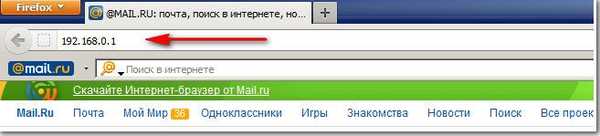
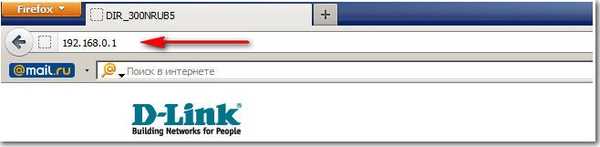
Nato morate vnesti isto za usmerjevalnike D-Link za prijavo: admin in geslo: admin. Zaradi varnosti lahko takoj spremenite geslo..
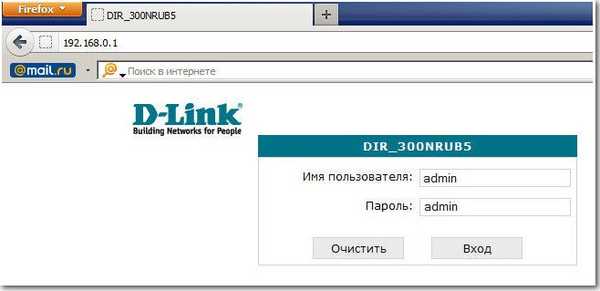
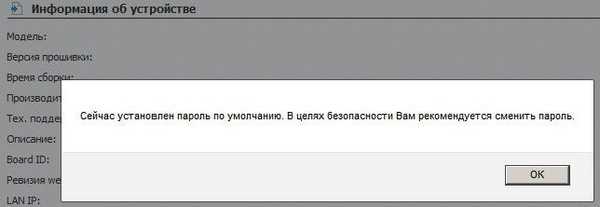
In tu smo v začetnem oknu usmerjevalnika DIR-300. Najprej izkušeni uporabniki prenesejo najnovejšo programsko opremo (programsko opremo) za usmerjevalnik na uradno spletno mesto in jo namestijo; trenutno je na naš usmerjevalnik nameščena zadnja različica programske opreme, zato vam ni treba ničesar nalagati in bliskati. In moj nasvet vam je, tudi ko izide vdelana programska oprema, najprej poskusite nastaviti usmerjevalnik, kakršen je, ne da bi ga utripali, je začetniku enostavno narediti napako, nato pa lahko usmerjevalnik obnovite samo v servisnem centru.
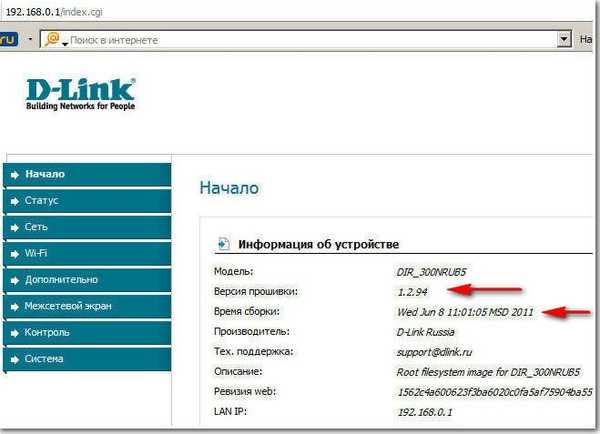
Nato moramo klikniti gumb Omrežje-> Povezave in Dodaj.
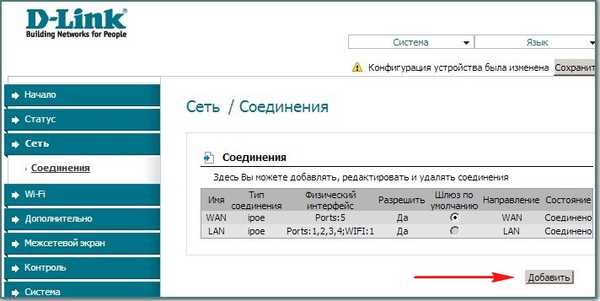
Prijatelji, potem je vse nastavljeno, kot je prikazano na posnetku zaslona
Ime - Beeline Vrsta povezave - L2TP Connect samodejno - Potrdite polje Ime storitve - tp.internet.beeline.ruPPP Uporabniško ime - vaše uporabniško ime Beeline se začne od 089 ... Geslo - Vaše geslo za internetno šifriranje - Ponavadi ni šifriranja Konfiguracija naprave ni bila spremenjena - Shranite to Po ponovnem zagonu računalnika bodo spremembe, ki ste jih naredili v nastavitvah usmerjevalnika, shranjene.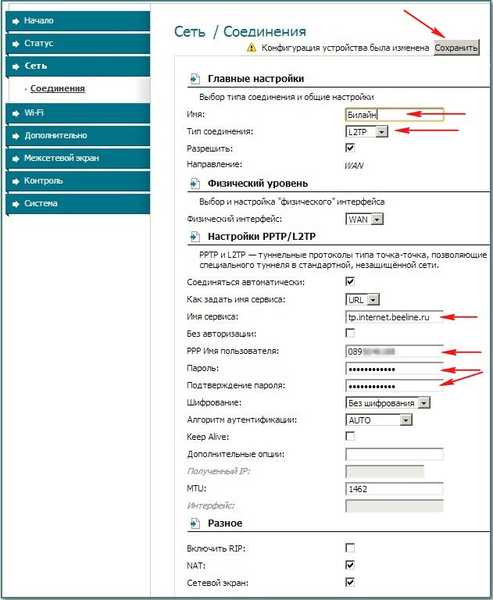
Nato znova kliknite Povezave, izberite Beeline, ki smo jo pravkar ustvarili, Vrsta povezave l2tp in jo nastavite kot Privzeti prehod (preverite to postavko). Kliknite Shrani.
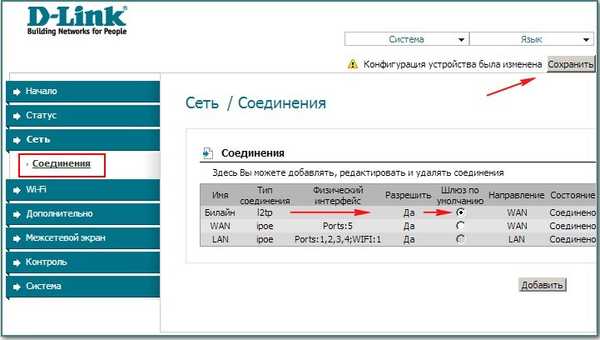
Kliknite gumb Status - Omrežna statistika. V polju WAN vidimo podatke, da je naš usmerjevalnik uspešno prejel potrebne podatke od ponudnika in imamo internet.
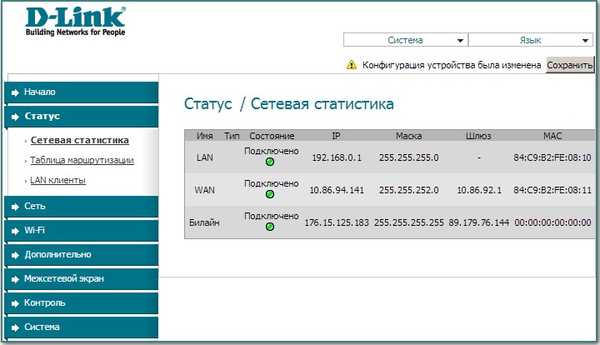
Zdaj povežemo prenosnik z usmerjevalnikom prek Wi-Fi-ja .

V nastavitvah usmerjevalnika pritisnemo gumb Wi-Fi. Splošne nastavitve Vse puščamo kot privzeto.
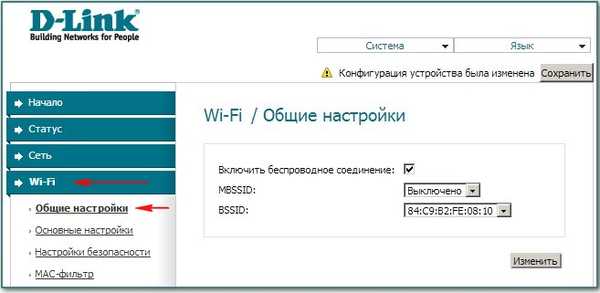
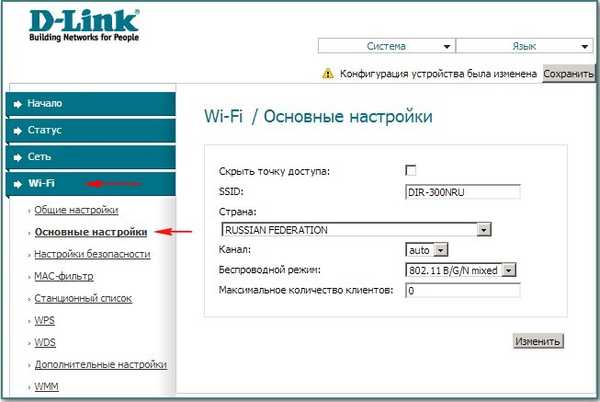
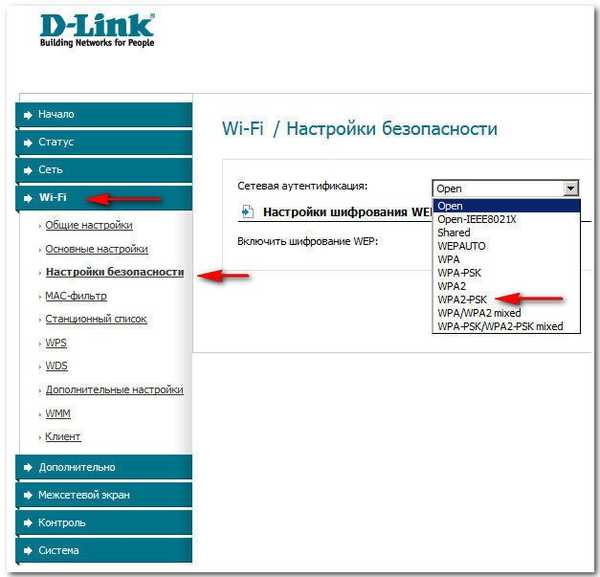
Šifrirni ključ PSK: Izdelamo šifrirni ključ, po možnosti 10-mestni, sestavljen iz črk in številk v naključnem vrstnem redu, zato je bolj zanesljiv
Šifriranje WPA - možno je AES ali TKIP + AES, potem bo vaše omrežje na voljo skoraj vsem obstoječim napravam Wi-Fi.
Obdobje posodobitve ključa WPA je privzeto ostalo.
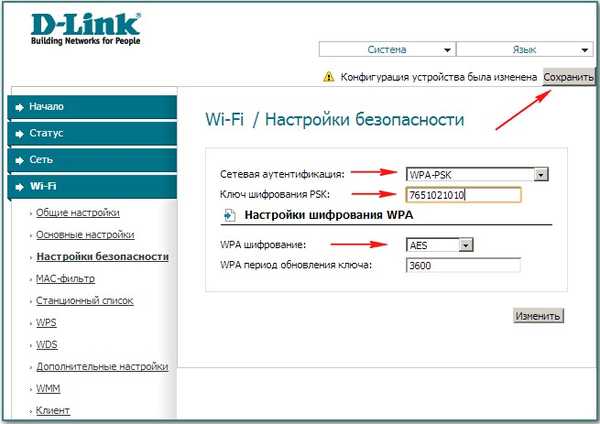
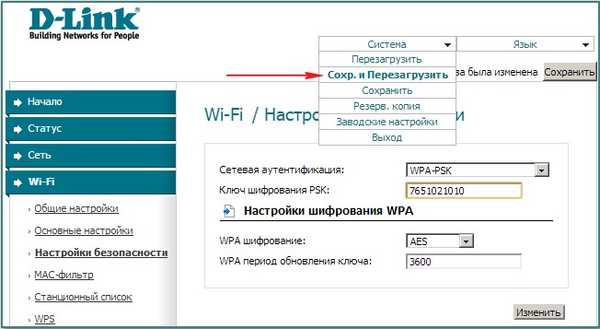

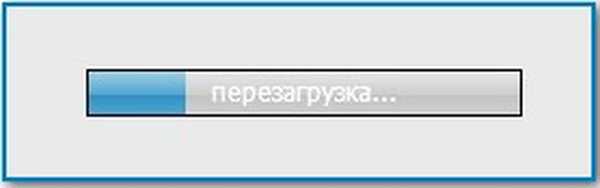
Dobesedno takoj po tem je moj prenosnik odkril navidezno omrežje. Omrežju dodelimo možnost Javno omrežje ali lahko.
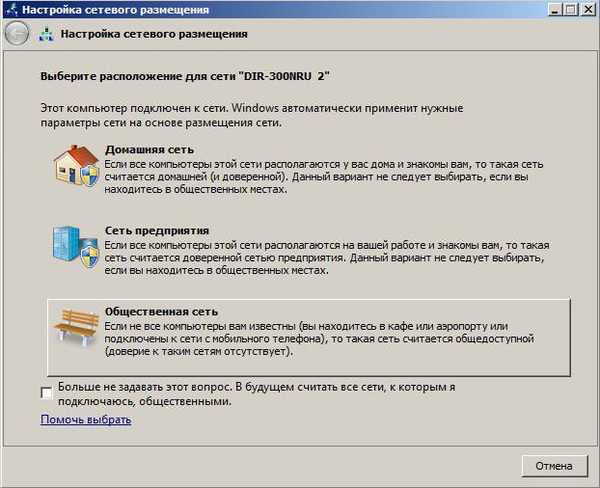
Povezani smo z našim omrežjem in vnesemo izumljeni ključ.
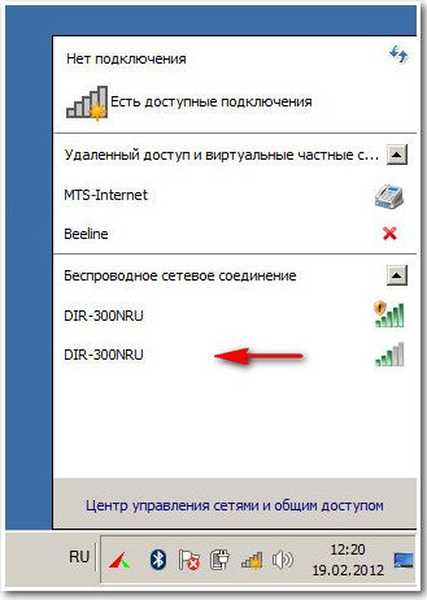


Zdaj imamo tudi internet na svojem prenosniku.
Če imate težave pri povezovanju prenosnika z oblikovanim omrežjem usmerjevalnika Wi-Fi, potem na prenosnem računalniku pojdite na
Nadzorna plošča \ Omrežje in internet \ Center za omrežje in skupno rabo \ Upravljanje brezžičnega omrežja,
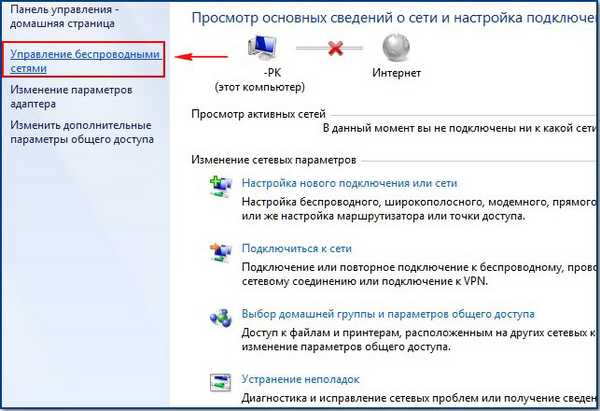
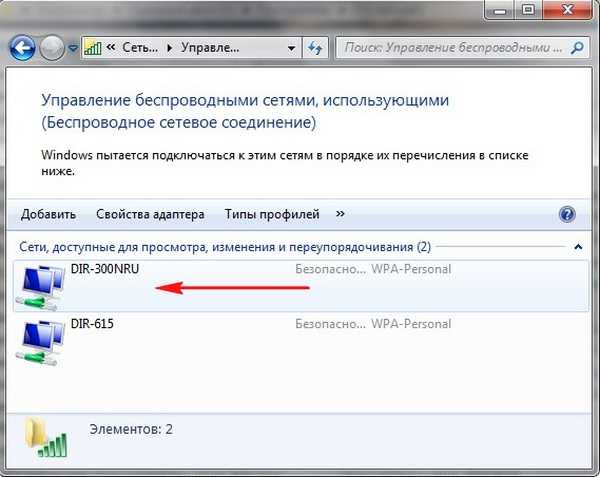
Lastnosti brezžičnega omrežja DIR-300 NRU. Zavihek Povezava, če je omrežje v dosegu, morate imeti na ključu Samodejno povezovanje kljukico.

V oknu z lastnostmi brezžičnega omrežja DIR-300 NRU na zavihku Varnost preverite varnostne nastavitve - Vrsta zaščite, Vrsta šifriranja, varnostni ključ omrežja, vse se mora ujemati z nastavitvami usmerjevalnika..
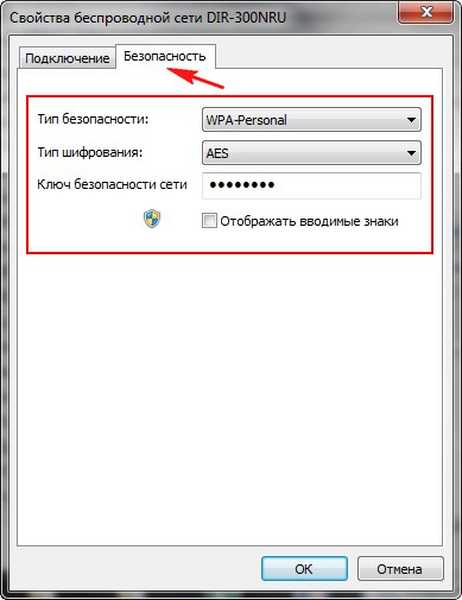
Tu so prijatelji in vse nastavitve našega usmerjevalnika v omrežnem protokolu DHCP. Kar zadeva konfiguracijo našega usmerjevalnika v načinu PPPoE, boste morali iti v nastavitve usmerjevalnika Network-> Connections in izbrati vrsto povezave PPPoE, nato vnesti uporabniško ime in geslo ter potrditev gesla. Podrobna navodila so na sami spletni strani D-Link - http://dlink.ru/sl/products/5/728.html
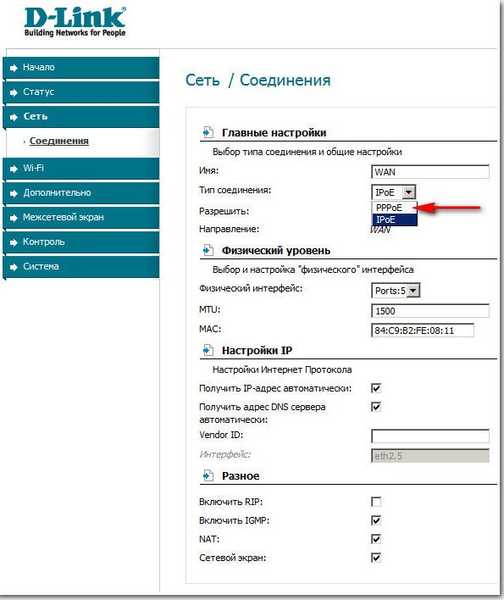
Oznake za članek: Router Iron in periferne mreže











